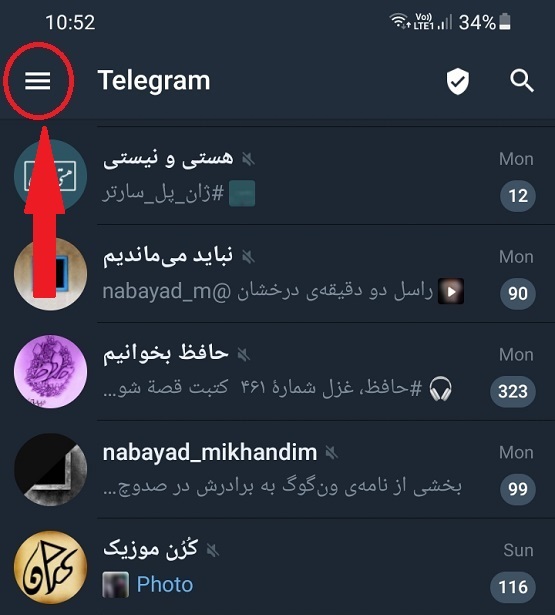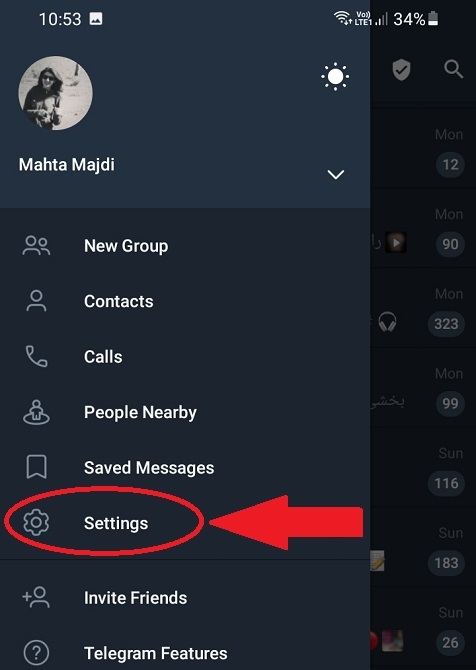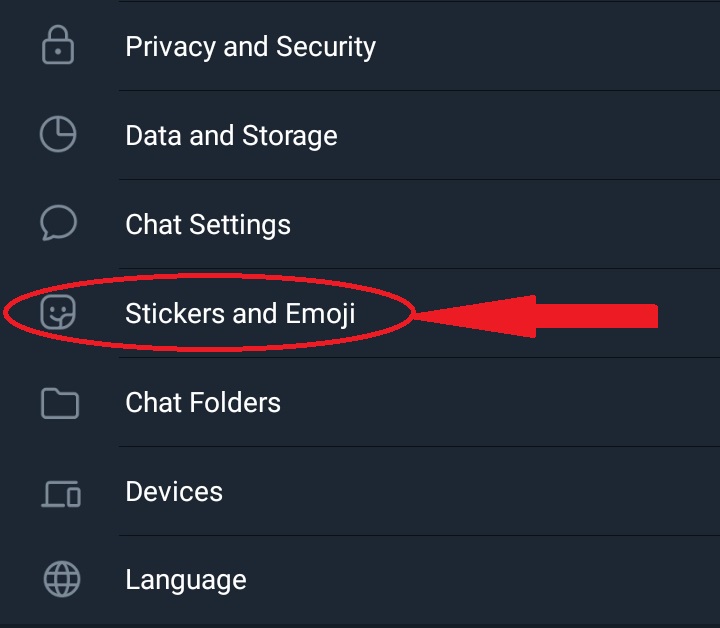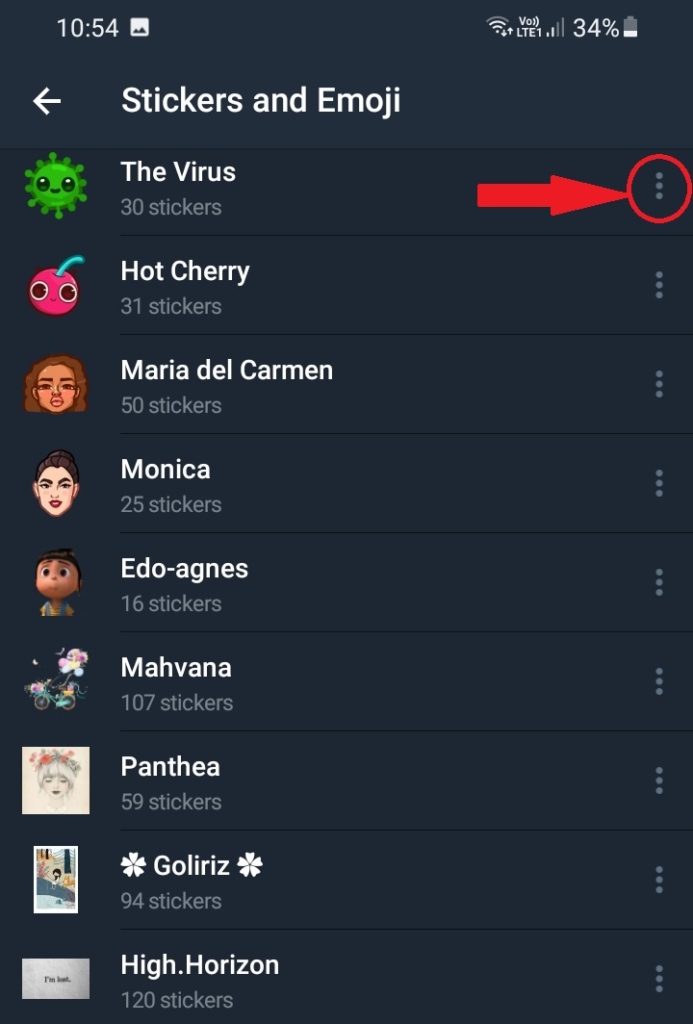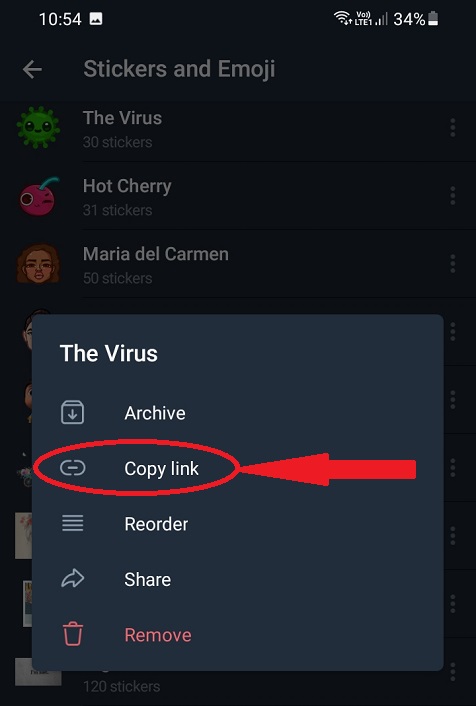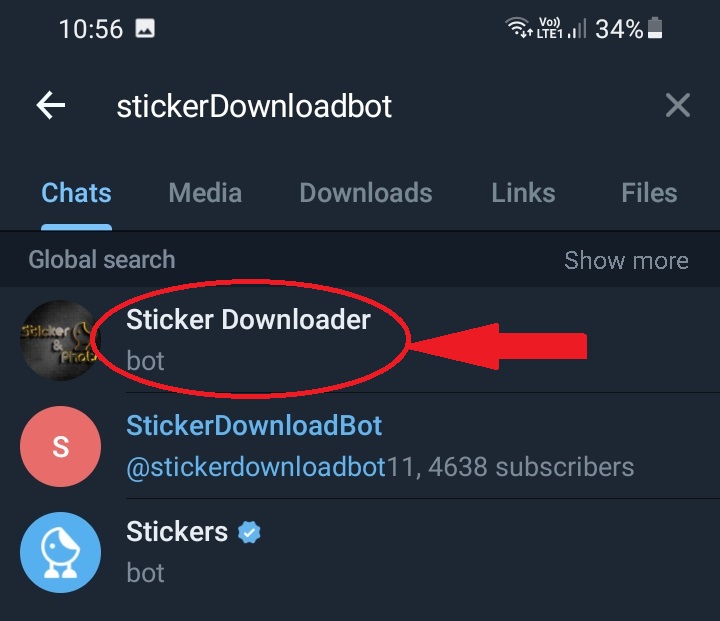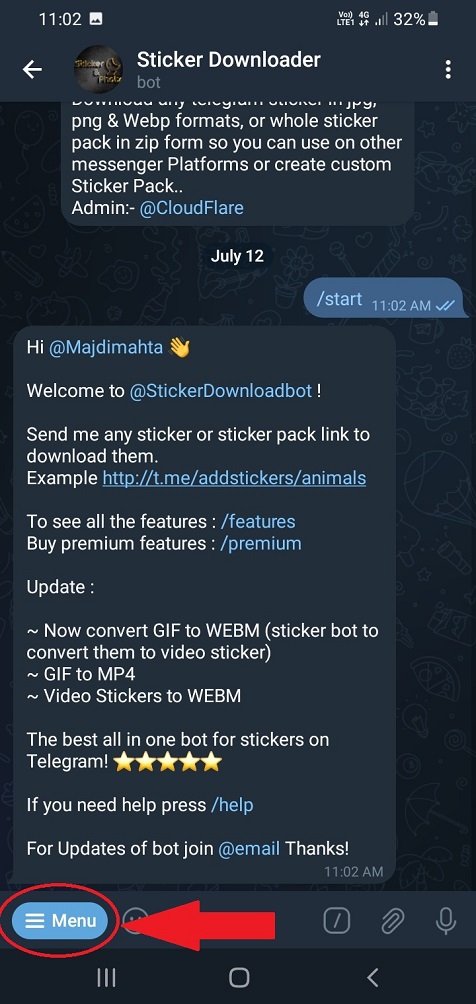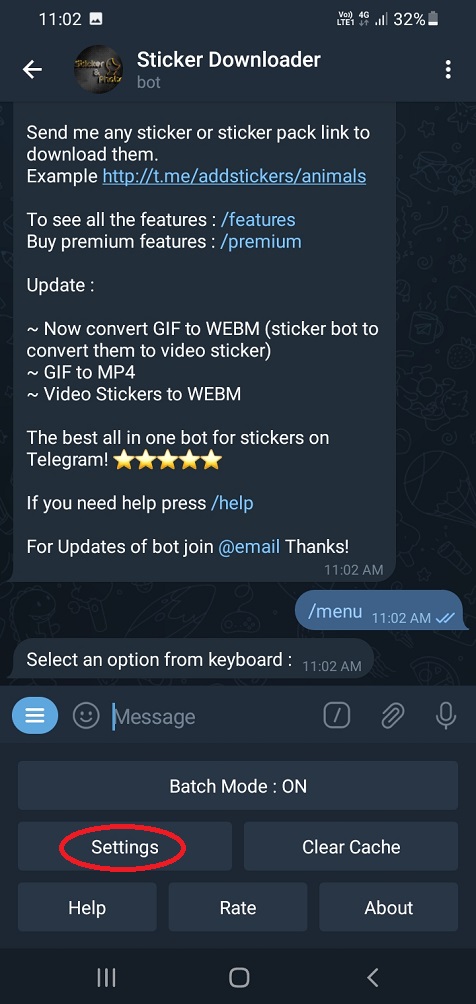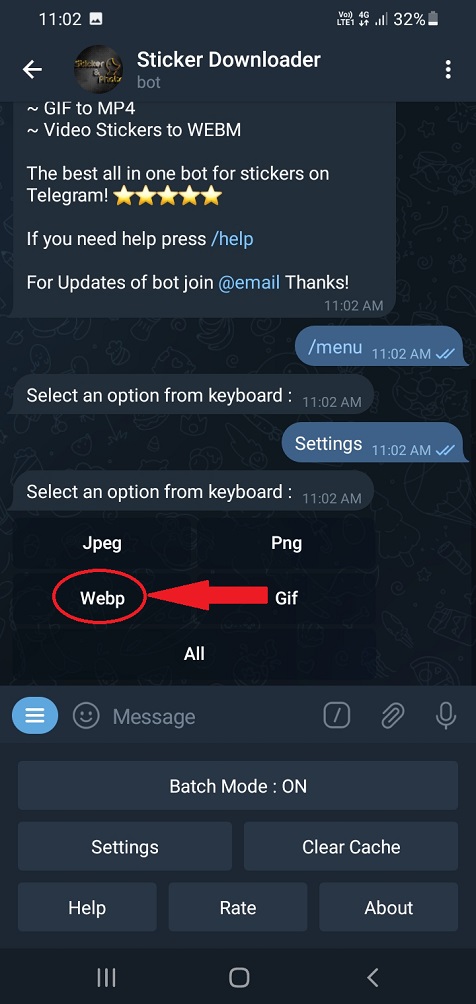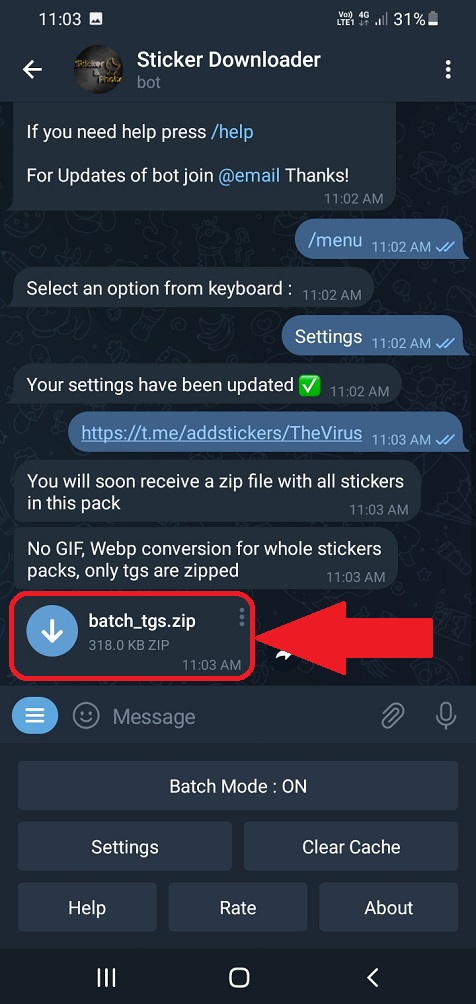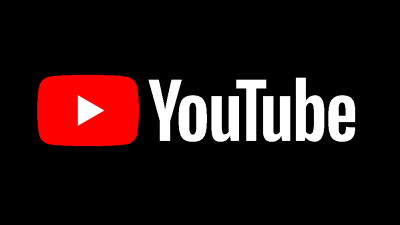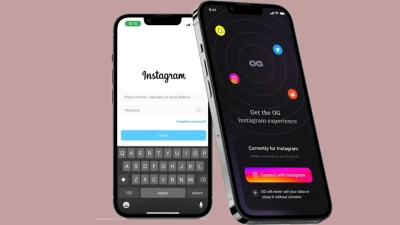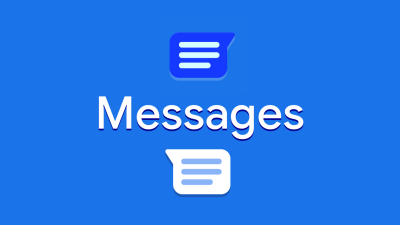آموزش نحوه تبدیل و انتقال استیکرهای تلگرام به واتساپ
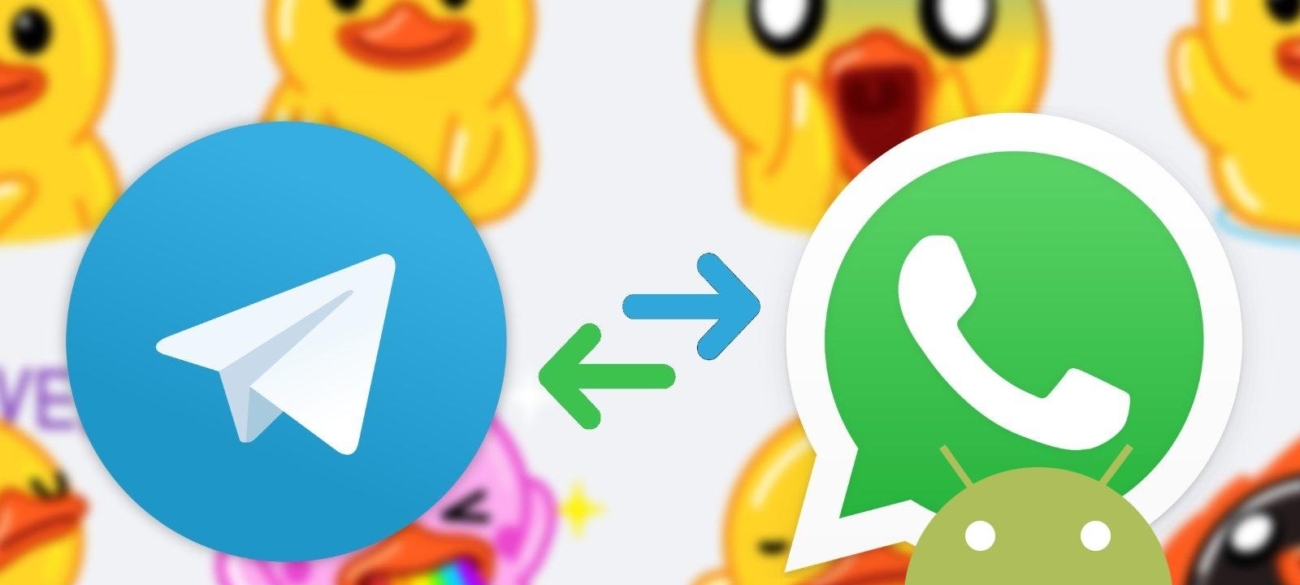
در این مطلب به آموزش انتقال استیکر تلگرام به واتساپ در آیفون و اندروید میپردازیم و تبدیل استیکر تلگرام به واتساپ را در اختیارتان قرار خواهیم داد.
حتماً شما هم از پیامرسان واتساپ به صورت مداوم استفاده میکنید و ممکن است نیاز داشته باشید تا استیکرهای مختلفی را برای آن دریافت کنید. از آن جایی که تنوع استیکر پکهای خود برنامه واتساپ زیاد نیست، احتمالا بخواهید با استفاده از روشهای دیگری، انواع استیکرهای جذاب را به این برنامه وارد کنید. یکی از این روشها، استفاده از استیکرهای تلگرام است. برای این کار با آموزش انتقال استیکر تلگرام به واتساپ در ادامه همراه کاروتک باشید.
پیشینه استیکرها در واتساپ
همان طور که میدانید بیشتر پیامرسانها مانند تلگرام، لاین، وایبر و سایر برنامههای چت و گفتگو از قدیم استیکرهای مخصوص به خود را داشتهاند و این قابلیت برای آنها موضوع جدیدی نیست؛ اما واتساپ که از ابتدا بدون این قابلیت عرضه شد، بعد از مدتی تصمیم گرفت با افزودن ویژگیهای خاص سایر برنامهها مانند استیکرهای مخصوص خود، وارد میدان شود و مبارزه سختی را شروع کند. بنابراین در اواخر ماه اکتبر سال 2018، پیامرسان واتساپ بخش استیکرهای خود را راهاندازی کرد و با وجود این که دیرتر از سایر برنامهها به سراغ این بخش میرفت، سر و صدای زیادی در رسانهها و فضای مجازی ایجاد شد.
تبدیل و انتقال استیکرهای تلگرام به واتساپ
برنامه واتساپ در ابتدا، تنها هفت استیکر پک آماده از پیش نصب شده روی خود دارد. با این حال، شما میتوانید استیکرهای شخصیسازی شده مدنظر خود را برای آن ایجاد کنید. علاوه بر ایجاد استیکرهای سفارشی، حتی میتوانید به تبدیل استیکر متحرک تلگرام به واتساپ بپردازید. با توجه به این موضوع، در این مطلب قصد داریم آموزش انتقال استیکر تلگرام به واتساپ در آیفون و اندروید را در اختیارتان قرار دهیم.
برای این کار باید بدانید که به منظور استفاده از استیکرهای تلگرام ابتدا نیاز است تا آنها را از تلگرام دانلود کرده و سپس به واتساپ خود اضافه کنید. در این جا مراحل انتقال استیکر متحرک تلگرام به واتساپ به طور کامل شرح داده شده است. فقط باید طبق دستورالعمل زیر ادامه دهید:
آموزش انتقال استیکر تلگرام به واتساپ ( بیشتر بخوانید: نصب مجدد واتساپ بدون پاک شدن اطلاعات قبلی )
دانلود استیکرهای تلگرام و وارد کردن آنها به واتساپ شامل چهار قدم اساسی است. ابتدا باید لینک استیکر پک مورد نظر خود را دریافت کرده و سپس به سراغ دانلود فایل ZIP آن با استفاده از ربات Sticker Downloader بروید. پس از آن نیز باید فایل ZIP دریافت شده را استخراج کرده و در نهایت همه چیز را وارد واتساپ کنید. پیشنهاد میشود مقاله دیگر ما درباره مقایسه تلگرام و واتساپ را بخوانید.
قدم اول: لینک استیکر پک مورد نظر خود را دریافت کنید.
خبر خوب این است که تلگرام به شما اجازه میدهد تا استیکرهای آن را هم به صورت جداگانه و هم به صورت یک استیکر پک کامل دانلود کنید. برای دانلود کل پک استیکرها، مراحل زیر را دنبال کنید:
مرحله 1: برنامه تلگرام را باز کنید و روی علامت سه خط افقی روی هم در گوشه سمت چپ بالای صفحه بزنید.
مرحله 2: سپس از منوی باز شده، گزینه تنظیمات (Settings) را انتخاب کنید.
مرحله 3: در بخش تنظیمات تلگرام به پایین صفحه اسکرول کنید و گزینه استیکرها و ماسکها (Stickers and Masks) را انتخاب کنید.
مرحله 4: روی علامت سه نقطه در کنار استیکر پکی که میخواهید آن را به برنامه واتساپ وارد کنید، بزنید.
مرحله 5: گزینه کپی لینک (Copy Link) را انتخاب کنید.
قدم دوم: ربات دانلود استیکر تلگرام را باز کنید.
مرحله 1: در برنامه تلگرام، روی علامت جستجو (Search) ضربه بزنید و عبارت StickerDownloadBot را جستجو کنید. اکنون شما ربات دانلود استیکر تلگرام را پیدا کردهاید که باید آن را انتخاب کنید تا چت با ربات شروع شود.
مرحله 2: در صفحه چت این ربات، شما چند گزینه مختلف از جمله تنظیمات (Settings) را در پایین آن خواهید دید. روی این تنظیمات بزنید تا ربات پیامی برای شما ارسال کند. این پیام از شما میخواهد فرمت خروجی مدنظر خود را تعیین کنید که باید گزینه فقط واتساپ (webp only) را انتخاب کنید. پیشنهاد میشود مقاله دیگر ما درباره افزایش فالوور اینستاگرام را بخوانید.
نکته: ذکر دو نکته مهم در این جا ضروری است:
- ابتدا باید بدانید که عموما گزینه تنظیمات را در پایین چت دریافت خواهید کرد؛ اما اگر آن را نمیبینید، به سادگی عبارت Settings را تایپ کرده و آن را برای ربات ارسال کنید تا تنظیمات را برای شما نمایش دهد. سپس فرمت واتساپ (webp) را انتخاب کنید.
- سپس، باید به این سوال جواب بدهیم که چرا باید گزینه فقط واتساپ را انتخاب کنید؟ در جواب میگوییم به این دلیل است که تلگرام به شما امکان میدهد استیکرها را در همه فرمتها دانلود کنید. یعنی زمانی که به آن میگویید یک پکیج را دانلود کند، فایل ZIP را برای همه فرمتها مانند jpeg، png و webp به اشتراک میگذارد؛ در حالی که ما فقط به فرمت webp آنها برای برنامه واتساپ نیاز داریم.
مرحله 3: اکنون لینک استیکر پکی را که در مراحل قبل کپی کردهاید در موضوع چت StickerDownloadBot وارد کنید. پیامی دریافت خواهید کرد که میگوید: «فایل ZIP به زودی در دسترس خواهد بود».
مرحله 4: پس از دریافت فایل، روی فایل ZIP بزنید تا آن را دانلود کنید. این فایل به صورت پیشفرض در پوشه تلگرام > اسناد تلگرام (Telegram > Telegram Documents) دانلود میشود.
قدم سوم: فایل ZIP دانلود شده را استخراج کنید.
اکنون باید محتوای فایل ZIP را استخراج کنید. برای این کار، میتوانید از یک برنامه مدیریت فایل مانند: Solid Explorer یا ES Explorer استفاده کنید که از استخراج فرمت ZIP پشتیبانی میکند. همچنین نیاز است که یک برنامه استخراج ZIP را از فروشگاه Play Store دانلود کنید.
پس از استخراج فایل ZIP، استیکرهای شما در مسیر تلگرام > اسناد تلگرام > نام استیکر پک (Telegram > Telegram Documents > Sticker pack name) ذخیره میشوند. باید این پوشه حاوی استیکر پکها را به دایرکتوری اصلی در حافظه داخلی دستگاه خود منتقل کنید یا آن را در پوشه Pictures بریزید؛ زیرا برنامهای که قرار است از آن برای وارد کردن استیکرها به واتساپ استفاده کنید، این دایرکتوری را نمیشناسد. پیشنهاد میشود مقاله دیگر ما درباره اتصال اینستاگرام به واتساپ را بخوانید.
قدم چهارم: استیکرها را به واتساپ وارد کنید.
مرحله 1: استیکرهای شخصی واتساپ را میتوانید از لینک زیر روی دستگاه خود نصب کنید:
- استیکرهای شخصی را برای واتساپ از این لینک دانلود کنید.
مرحله 2: برنامه را باز کنید تا پوشه استیکر پکها را در آن جا مشاهد کنید. روی گزینه افزودن (Add) بزنید تا یک پاپ آپ نمایش داده شود. این پیام از شما میخواهد عملیات مورد نظر خود را تایید کنید. برای این کار باید یک بار دیگر روی گزینه اضافه کردن (Add) بزنید تا استیکرها به واتساپ اضافه شوند.
مرحله 3: اکنون باید برنامه واتساپ را بار دیگر باز کنید و به قسمت استیکرها (Stickers) بروید. در این قسمت، استیکر پک تازه نصب شده خود را مشاهده خواهید کرد. برای این که بدانید کدام استیکرها جدید هستند و تازه به برنامه اضافه شدهاند، به گوشه آیکون استیکر پک نگاه کنید. اگر در کنار آن یک حباب کوچک دیدید، معلوم میشود که این پکیج جدید است.
خلاق باشید
با این که در این مطلب آموزشی به نحوه انتقال استیکر تلگرام به واتساپ پرداختیم؛ اما، بد نیست بدانید که برای داشتن استیکرهای متنوع به جای تبدیل استیکر تلگرام به واتساپ، همچنین میتوانید استیکر پکهای مخصوص به خود را از سلفیها و سایر تصاویر موجودتان بسازید. برای این کار باید کمی خلاق باشید و یک برنامه Sticker Maker از فروشگاه Play Store دانلود کنید و دست به کار شوید.